刚入手谷歌浏览器(Google Chrome)的朋友可能不会设置打开一个书签时打开新页面,今天小编就讲解谷歌浏览器(Google Chrome)设置打开一个书签时打开新页面的详细操作内容,相信大家通过学习,在以后的操作中一定会得心应手。
先安装一个插件,使谷歌浏览器(Google Chrome) 能访问应用商店。
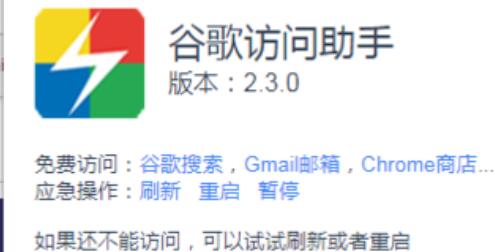
点击左上角的应用
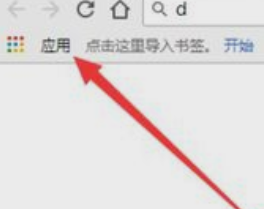
搜索"Neat Bookmarks"并点击安装
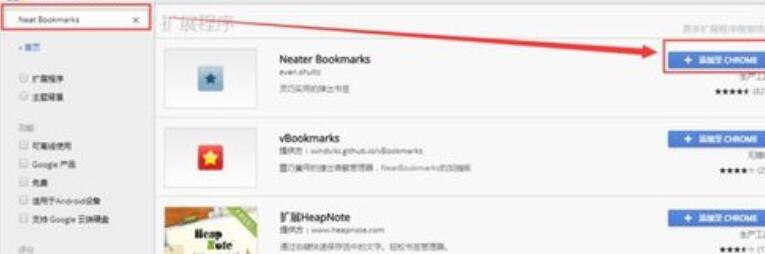
右键点击右上角新增的这个插件的图标
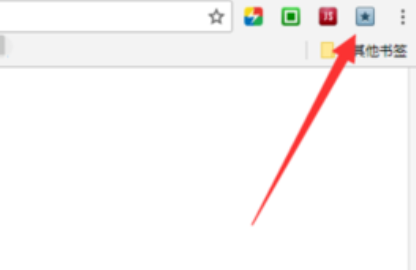
选择"选项"
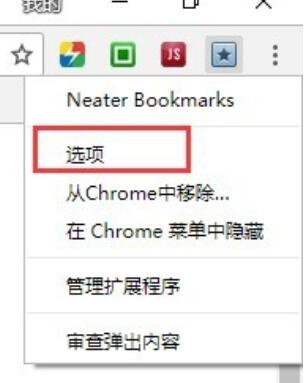
勾选这个选项,"左键单击书签即在新标签页中打开"
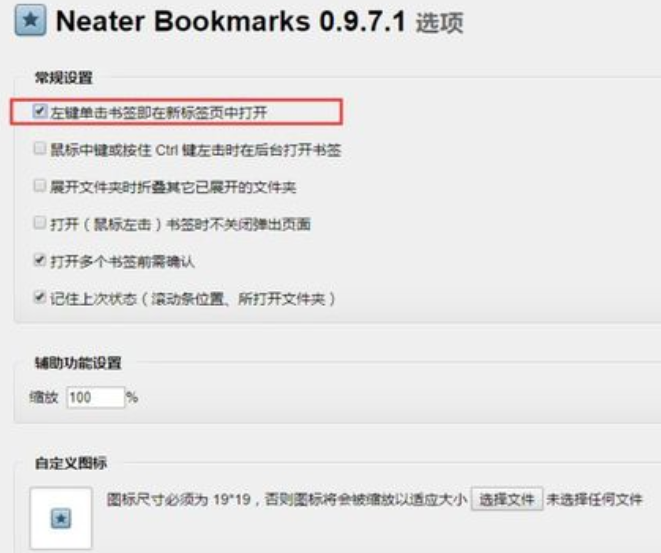
从插件进入收藏夹打开书签栏
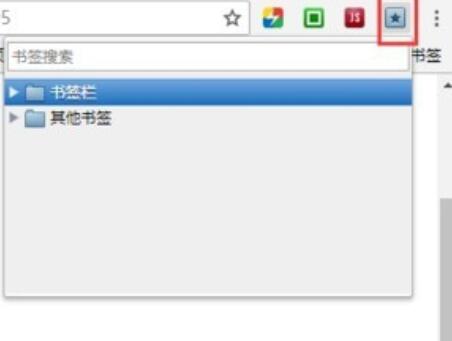
改变操作
点击书签时,点击鼠标中间的滑轮,可以在新标签页打开

按ctrl+鼠标左键点击书签,也能在新标签页打开
以上这里为各位分享了谷歌浏览器(Google Chrome)设置打开一个书签时打开新页面的详细操作介绍。有需要的朋友赶快来看看本篇文章吧。



 植物大战僵尸无尽版
植物大战僵尸无尽版 口袋妖怪绿宝石
口袋妖怪绿宝石 超凡先锋
超凡先锋 途游五子棋
途游五子棋 超级玛丽
超级玛丽 地牢求生
地牢求生 原神
原神 凹凸世界
凹凸世界 热血江湖
热血江湖 王牌战争
王牌战争 荒岛求生
荒岛求生 第五人格
第五人格 香肠派对
香肠派对 问道2手游
问道2手游




























